Fix „Wort kann den Konverter MSWRD632 nicht starten.WPC/SSPDFCG_X64.CNV ”Fehler
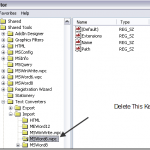
- 3473
- 89
- Tamina Liebach
Vor kurzem hatte ich einen Benutzer in meinem Büro, als ich versuchte, ein Word -Dokument zu öffnen:
Das Wort kann den Konverter MSWRD632 nicht starten.WPC.
oder
InhaltsverzeichnisDas Wort kann den Konverter SSPDFCG_X64 nicht starten.CNV
Immer wenn der Benutzer auf die Schaltfläche OK klickte, stieg er einfach wieder auf. Was wirklich seltsam war, ist, dass das Dokument, wenn sie auf die rote X -Taste klicken würde! Seltsam!
Der Benutzer leitete Office 2013 und erhielt diesen Fehler. Nach einigen Nachforschungen stießen wir auf einige mögliche Lösungen. In diesem Beitrag werde ich sie hier auflisten.
Methode 1 - Nuance -Software
Wenn Sie eine Nuance -Software installiert haben, ist dies definitiv der Grund, warum Sie diese Fehlermeldung erhalten. Es gibt zwei Möglichkeiten, dieses Problem zu beheben. Erstens können Sie die SSPDFCG_X64 umbenennen.CNV -Datei, die das Problem beheben sollte.
Wenn Sie die 32-Bit-Version von Word installiert und die 64-Bit-Version der Nuance-Software installiert haben, verursacht dies diesen Fehler. Gehen Sie zum folgenden Verzeichnis in Ihrem System:
C: \ Programme \ Common Dateien \ Microsoft Shared \ TextConv
Benennen die SSPDFCG_X64.CNV Datei an SSPDFCG_X64.alt. Starten Sie Ihren Computer neu und prüfen Sie, ob das Problem anhält oder nicht.
Methode 2 - nicht registrierter Textkonverter
Grundsätzlich in Windows XP SP2 und oben und in Windows Server 2003 SP1 und höher, wenn Sie eine einfache Textdatei oder eine andere Art von Datei haben, die keine Microsoft -Word -Datei ist, sondern eine hat .DOC -Erweiterung erhalten Sie diesen Fehler.
Dies kann auch passieren, wenn Sie ein wirklich altes Dokument öffnen, das von Word for Windows 6 erstellt wurde.0 oder Wort 97 Dokumente. In diesem Fall können Sie den MSWRD632 -Konverter deaktivieren, damit Sie diesen Fehler nicht erhalten. Die Dateien werden dann von den Microsoft Office Text Converters geöffnet.
Sie können diesen Konverter nicht registrieren, indem Sie zu gehen Start, Dann laufen und tippen reflikt. Navigieren Sie dann zu den folgenden Schlüssel:
HKEY_LOCAL_MACHINE \ Software \ Microsoft \ Shared Tools \ Text Converters \ import \ msword6.WPC
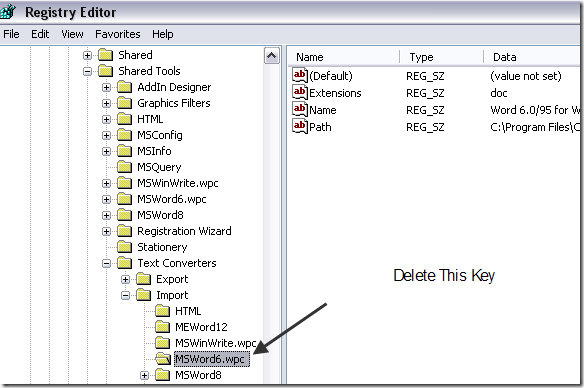
Klicken Sie mit der rechten Maustaste auf das MSWord6.WPC -Schlüssel im linken Bereich und wählen Sie Löschen. Wenn Sie die Fehlermeldung mit SSPDFCG_X64 erhalten.CNV, dann zuerst dieses Element stattdessen und löschen Sie es. Wenn Sie ein Wort 97 -Dokument haben, sollten Sie es trotzdem in Word 2003 oder 2007 öffnen können. Sie können diese Dateien jedoch nicht mehr in WordPad öffnen. Sie erhalten einen Fehler wie:
Word für Windows 6 kann nicht geladen werden.0 Dateien
Wenn Sie wirklich WordPad verwenden müssen, um Word 6 zu öffnen.0/95 Dateien, Sie können das Wort 6 wieder aufnehmen.0/95 für Windows und Macintosh zum RFT -Konverter. Öffnen Sie die Registrierung und gehen Sie zu den folgenden Schlüssel:
Für 32-Bit-Versionen von Windows
HKEY_LOCAL_MACHINE \ Software \ Microsoft \ Windows \ Currentversion \ Applets \ WordPad
Für Microsoft Windows unter Windows 64 (WOW) -Modus
Hkey_local_maachine \ software \ wow6432node \ microsoft \ windows \ currentversion \ Applets \ WordPad
Wenn der Wordpad Der Schlüssel befindet sich nicht im linken Bereich, erstellen Sie es. Danach erstellen Sie eine neue DWORD Wert in der rechten Scheibe genannt Zulassungskonversion und geben ihm einen Wert von 1.
Methode 3 - Löschen Sie den Textkonverter -Schlüssel
Wenn das nicht funktioniert hat, müssen Sie versuchen, die Registrierung zu bearbeiten. Stellen Sie sicher, dass Sie die Registrierung sichern, bevor Sie Änderungen vornehmen. Öffnen Sie nun den Registrierungseditor, indem Sie auf Start und eingeben klicken reflikt.
Navigieren Sie zu den folgenden Schlüssel:
HKEY_LOCAL_MACHINE \ Software \ Microsoft \ Shared Tools \ Text Converters
Mach weiter und klicke mit der rechten Maustaste auf Textkonverter und löschen Sie den gesamten Schlüssel.
Methode 4 - Kopieren Sie die MSWRD632.WPC -Datei
Die andere Möglichkeit, dieses Problem zu lösen, besteht darin, die MSWRD632 zu kopieren.WPC -Datei von einem anderen Computer zum Computer mit Problemen.
Das einzige Problem dabei ist, dass es weniger sicher ist und Ihren Computer für einen möglichen Sicherheitshack anfällig macht.
Normalerweise finden Sie diese Datei auf dem folgenden Pfad:
C: \ Programme \ Common Dateien \ Microsoft Shared \ TextConv \
Das ist alles! Wenn Sie dieses Problem noch haben, veröffentlichen Sie hier einen Kommentar und ich werde versuchen, zu helfen! Genießen!

